LibreWolf はFirefoxのフォークであり、個人情報に侵入する可能性のあるテレメトリを排除することでプライバシーとセキュリティに重点を置き、追跡や指紋認証技術に対する保護を強化するとともに、セキュリティをいくつか改善しています。
次のチュートリアルでは、Fedora36LinuxにLibreWolfブラウザをインストールする方法を学習します。チュートリアルでは、公式リポジトリとgpgキーのインポート、およびブラウザの更新と削除について説明します。
チュートリアルを進める前に、システムが既存のすべてのパッケージで最新であることを確認することをお勧めします。
sudo dnf upgrade --refreshLibreWolfブラウザのインストール
最初のステップは、GPGキーをインポートして、パッケージの信頼性を検証することです。端末で、次のコマンドを実行します。
sudo rpm --import https://keys.openpgp.org/vks/v1/by-fingerprint/034F7776EF5E0C613D2F7934D29FBD5F93C0CFC3
次に、LibreWolfリポジトリをインポートします。
sudo dnf config-manager --add-repo https://rpm.librewolf.net
最後に、次のコマンドを使用してLibreWolfブラウザをインストールできます。
sudo dnf install librewolf -yLibreWolfブラウザを起動
プライバシーを重視したブラウザがインストールされたので、起動はいくつかの方法で実行できます。
コマンドラインターミナルを使用すると、次のコマンドを使用してブラウザをすばやく開くことができます。
librewolfターミナルの起動と使用を同時に行う場合は、バックグラウンドに送信してください:
librewolf &
コマンドラインターミナルを使用しないデスクトップユーザーにLibreWolfを使用する最良の方法は、次のパスに従ってアプリケーションのGUIを開くことです。Activities > Show Applications > LibreWolf.
例:
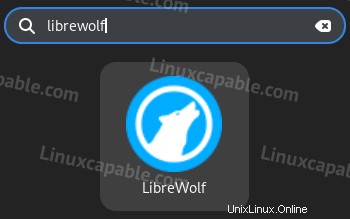
次に、Firefoxに似たデフォルトのLibreWolfウィンドウが表示されますが、非常に削除されています。
例(クリックして展開) :
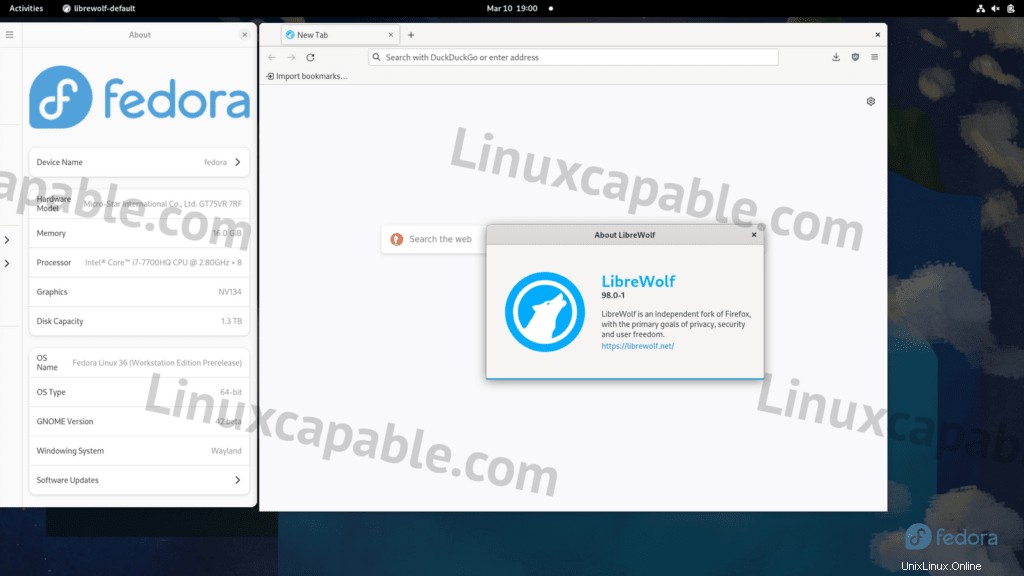
LibreWolfを更新する方法
DNFパッケージマネージャーを使用している場合、ブラウザーはデスクトップユーザー用のシステムパッケージで自動的に更新する必要があります。手動で確認したいユーザーは、端末で次のコマンドを使用してください。
sudo dnf update --refreshLibreWolfを削除(アンインストール)する方法
ビデオ会議ソフトウェアをシステムにインストールする必要がなくなったら、次のコマンドを使用して削除します。
sudo dnf autoremove librewolf -y最後に、リポジトリが不要になった場合は、リポジトリを無効にすることをお勧めします。ブラウザを再度インストールする場合は、後で再度有効にすることができます。
sudo dnf config-manager --set-disabled rpm.librewolf.net将来のインストールのためにリポジトリを再度有効にしたいユーザーには、次のenableコマンドを使用します。
sudo dnf config-manager --set-enabled rpm.librewolf.net